Como Baixar e Instalar o PerfMonitor no Windows 11
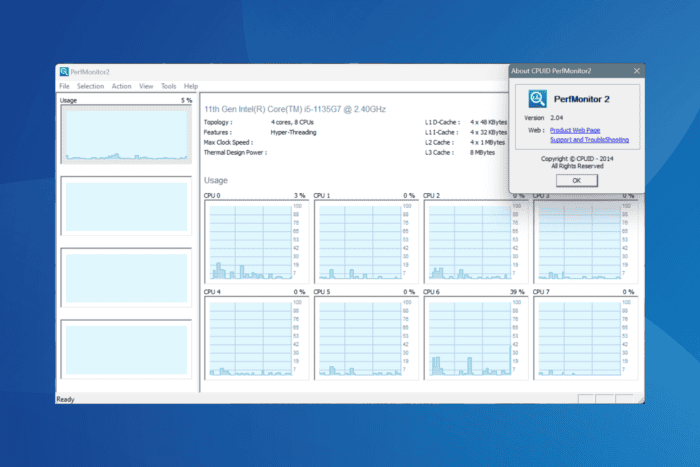 Com centenas de processos ativos a qualquer momento, monitorar o desempenho de um PC com Windows pode ser desafiador. Embora a Microsoft ofereça ferramentas integradas eficazes para esse propósito, muitos optam por opções de terceiros. Um software popular entre esses é o PerfMonitor.
Com centenas de processos ativos a qualquer momento, monitorar o desempenho de um PC com Windows pode ser desafiador. Embora a Microsoft ofereça ferramentas integradas eficazes para esse propósito, muitos optam por opções de terceiros. Um software popular entre esses é o PerfMonitor.
Lançado inicialmente há mais de uma década, o PerfMonitor 2 2.04, a versão mais recente, está disponível para download em vários sites diferentes e é compatível com o Windows 11, juntamente com as outras versões anteriores do sistema operacional. Você pode baixar tanto as versões 32 bits quanto 64 bits do PerfMonitor!
Como posso baixar o PerfMonitor no Windows 11?
NOTA: WindowsReport não está associada ao PerfMonitor ou CPUID e não pode garantir a eficácia do software ou sua segurança e proteção. Recomendamos que você escaneie em busca de malware, vírus e adware antes de usar a ferramenta. Além disso, certifique-se de que um antivírus e um firewall estejam ativos no momento do download.
- Vá ao site oficial da CPUID, role até a parte inferior e selecione a versão mais recente da ferramenta.
-
Você terá duas opções de download, Instalação ou arquivo ZIP. Recomendo escolher Instalação.
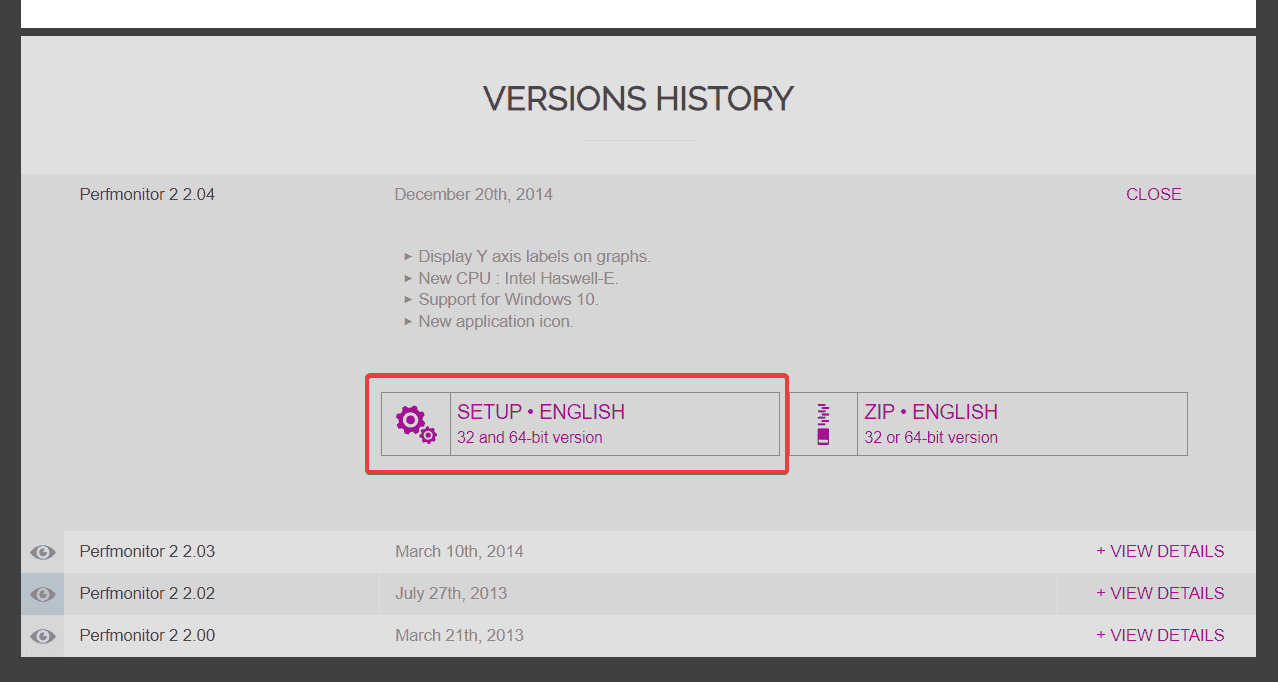
- Clique no botão Baixar Agora.
-
Agora, vá para a pasta onde o instalador baixado está armazenado e execute-o.
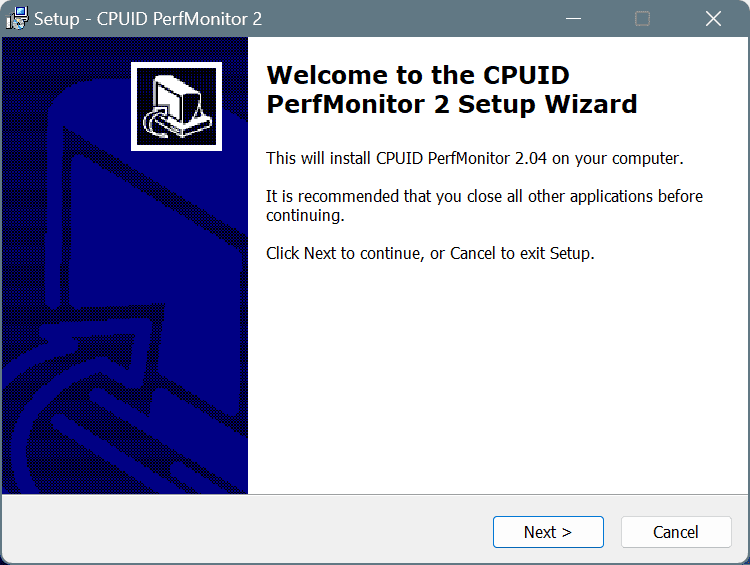
- Siga as instruções na tela para concluir a instalação do PerfMonitor.
-
Após a instalação, você pode iniciar e executar a ferramenta PerfMonitor.
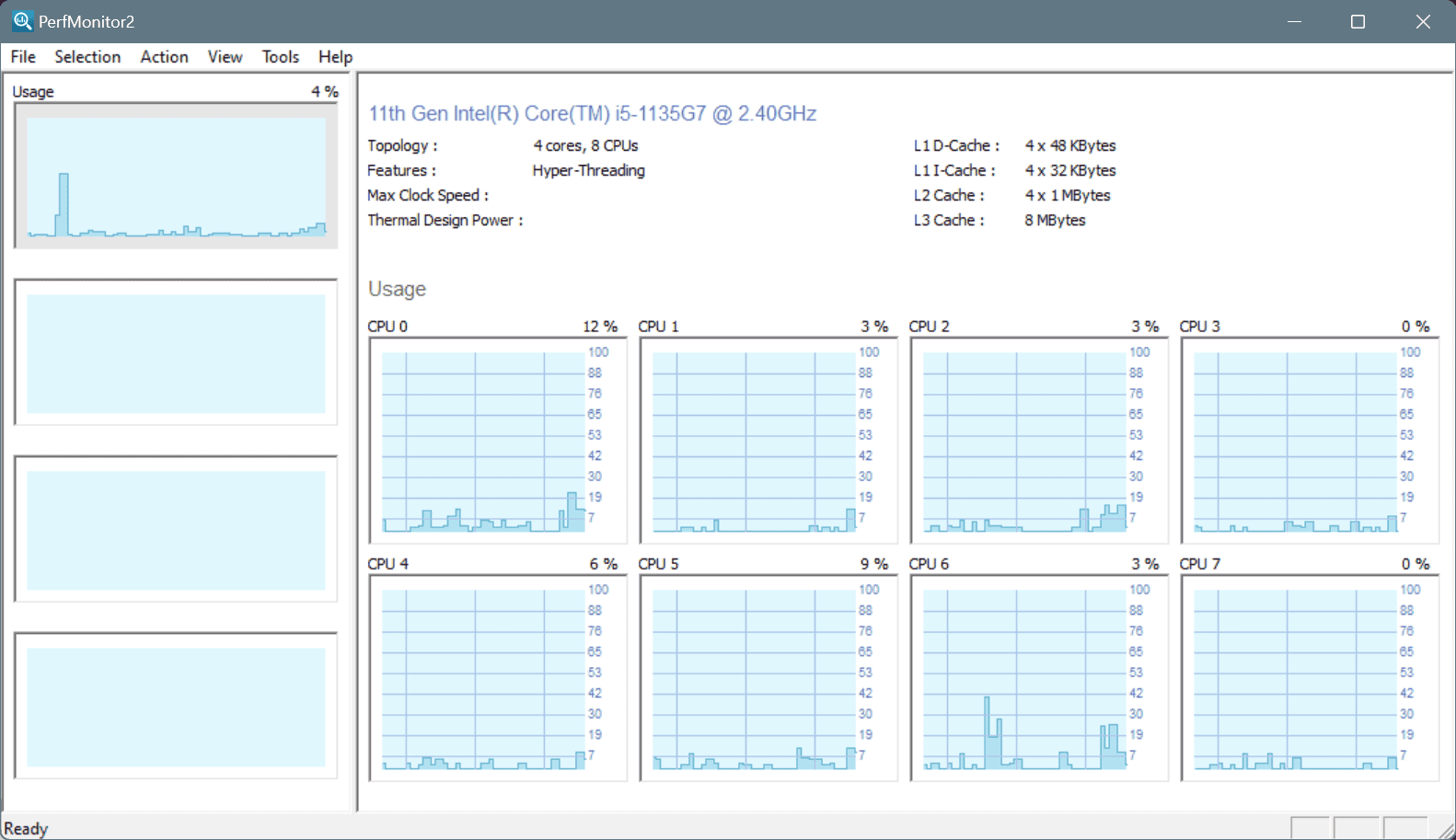
Não levará mais do que alguns minutos para baixar e instalar o PerfMonitor no Windows 11 ou em qualquer outra versão do sistema operacional. A instalação é simples e direta!
O PerfMonitor 2 é bom?
A eficácia do PerfMonitor é subjetiva, dependendo das suas expectativas. Embora a ferramenta faça um trabalho decente ao rastrear o desempenho do PC e destacar a carga do processador.
A interface do usuário é mantida simples para que qualquer um possa utilizar a ferramenta, mesmo usuários com um entendimento mínimo do lado hardware das coisas.
Na barra superior, você vê seis opções, menu Arquivo, menu Seleção, menu Ação, menu Visualizar, menu Ferramentas e menu Ajuda. Enquanto os quatro primeiros configuram as definições da ferramenta, os últimos dois ajudam a instalar atualizações e descobrir mais informações sobre a ferramenta.
Para selecionar ou mudar o processador que você deseja monitorar no PerfMonitor, clique no menu Seleção > escolha Processadores > e então escolha um da lista.
Após selecionar um processador, todos os contadores serão listados na tela principal do PerfMonitor, permitindo que você os monitore de forma eficaz.
Quais são as alternativas ao PerfMonitor para Windows?
Se olharmos as opções integradas da Microsoft, o Performance Monitor continua sendo a alternativa mais eficaz ao PerfMonitor. Também é simples de usar e eu pessoalmente o considero mais integrado ao Windows 11 em comparação ao PerfMonitor.
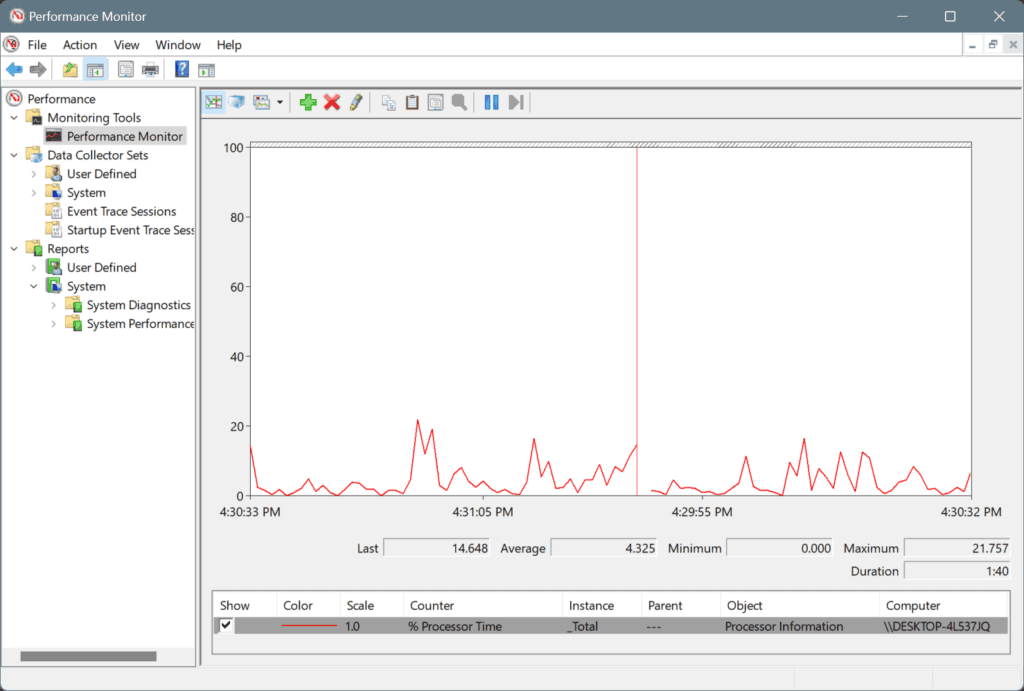 Performance Monitor no Windows
Quanto a outras opções de terceiros, há vários softwares de monitoramento de desempenho confiáveis para CPU e GPU que são tão bons ou até melhores que o PerfMonitor.
Performance Monitor no Windows
Quanto a outras opções de terceiros, há vários softwares de monitoramento de desempenho confiáveis para CPU e GPU que são tão bons ou até melhores que o PerfMonitor.
Na minha opinião, o PerfMonitor deve ser evitado, se possível, uma vez que a ferramenta foi atualizada pela última vez em 2014 e desde então tem executado a mesma versão. Portanto, é muito provável que não esteja alinhada com as práticas mais recentes de segurança e cibersegurança. No entanto, a escolha é sua!
Antes de você sair, descubra dicas de especialistas para deixar seu PC com Windows mais rápido do que nunca. Também temos um ótimo guia sobre como baixar o SysAid no Windows 10, e os mesmos passos podem ser aplicados se você estiver usando o Windows 11, então não perca.
Antes de encerrarmos este artigo, você deve saber que este software está disponível para versões mais antigas do Windows e temos um guia sobre como baixar o Perfmonitor no Windows 7, então não perca.
Para qualquer dúvida ou para compartilhar seu monitor de desempenho favorito para Windows, deixe um comentário abaixo.













